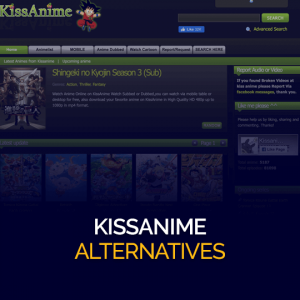Obtenga 93% de descuento en Lifetime
Oferta exclusiva
No se pierda esta oferta, viene con Password Manager GRATIS.
Recibe 93% apagado en FastestVPN y aprovechar PaseHulk Administrador de contraseñas SIN COSTO
¡Consigue esta oferta ahora!By nick anderson Sin comentarios 4 minutos
Una de las características convenientes de los teléfonos inteligentes es que pueden reflejar la experiencia del teléfono en un televisor. AirPlay es una de esas tecnologías que permite emparejar los dispositivos Apple con otros dispositivos inteligentes, como un altavoz inteligente o un televisor. Le permite proyectar lo que hace en el teléfono en la pantalla grande o reproducir algo como música en dispositivos conectados.
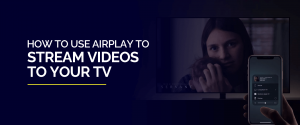
Aprenda a usar AirPlay en su televisor usando sus dispositivos Apple en este blog. También explicaremos por qué una VPN puede ayudarlo a mejorar la experiencia mientras transmite películas.
AirPlay es una tecnología inalámbrica propiedad de Apple que permite que los dispositivos iOS se conecten a otros dispositivos inteligentes. Por ejemplo, si desea mostrar un video o una foto en su teléfono, AirPlay le permite reflejar lo que hace en el teléfono en la pantalla grande. No es solo exclusivo de la aplicación; toda la experiencia de iOS se proyecta de forma inalámbrica en la pantalla. Significa que los invitados en la sala podrán ver todo, hasta cada toque.
También funciona para videos. Varias aplicaciones, incluida Apple TV+, le permiten transmitir la reproducción de video a un televisor. Es perfecto y no requiere ninguna aplicación o hardware adicional.
Debido a que es propietario, no todos los dispositivos inteligentes son compatibles con AirPlay. Estaba limitado solo a dispositivos Apple cuando se anunció en 2010. Pero con la introducción de AirPlay 2, los dispositivos que no son de Apple han adoptado la tecnología. Los dispositivos incluyen televisores inteligentes de Samsung, LG y más, y parlantes de fabricantes como JBL, Sonos, Bang & Olufsen y más.
Apple TV es un dispositivo de transmisión de medios destinado al entretenimiento de la sala de estar para la pantalla grande. Está alimentado por el propio sistema operativo de Apple llamado tvOS. Apple TV ha visto varias iteraciones a lo largo de los años desde su presentación en 2007.
Debido a que AirPlay 2 es más nuevo, las generaciones anteriores de Apple TV no lo admiten. En resumen, necesita al menos el Apple TV 4K o el Apple TV de cuarta generación para usar AirPlay 4. La segunda iteración de AirPlay trajo varias mejoras, principalmente un mejor rendimiento durante la transmisión fuera del dispositivo.
Nota: El siguiente proceso es similar en los Apple TV compatibles con AirPlay y AirPlay 2. Depende de usted qué generación de Apple TV y dispositivo iOS usa para aprovechar la última versión de AirPlay. El proceso de navegación podría ser diferente para ti considerando los cambios generacionales en la interfaz de usuario en iOS.
El video ahora se proyectará en la pantalla vinculada al Apple TV. Su dispositivo iOS se convertirá en el control remoto a través del cual puede controlar la reproducción de video.
Si tiene un Apple TV o un televisor compatible con AirPlay 2, puede reproducir videos y fotos en la pantalla grande a través de su dispositivo iOS.
iOS también le permite duplicar su dispositivo iOS en la pantalla grande. Esto es diferente de simplemente reproducir un video desde una aplicación. Cuando usa la duplicación de pantalla, el televisor recibirá todas las entradas del dispositivo iOS.
Su experiencia telefónica ahora aparecerá en su televisor. Tenga en cuenta que Screen Mirroring está restringido a una ventana de buzón. Cualquier aplicación que use encajará dentro de ese cuadro. Por lo tanto, no es ideal para la transmisión de videos. Use la opción AirPlay dentro de las aplicaciones para reproducir contenido en pantalla completa.
Una VPN le brinda una experiencia impecable cuando se trata de transmisión. Debido a las restricciones geográficas, es posible que no pueda acceder a gran parte del contenido de la web, incluidos los servicios de transmisión. Algunos de los servicios como HBO Max no están disponibles fuera de los EE. UU.
Conectado a FastestVPN le garantizará que está obteniendo el valor de su suscripción de transmisión. Además, puede conectar y usar hasta 10 dispositivos Apple, simultáneamente.
Copyright © 2024 VPN más rápido - Todos los derechos reservados.


No se pierda esta oferta, viene con Password Manager GRATIS.
Este sitio web utiliza cookies para que podamos brindarle la mejor experiencia de usuario posible. La información de cookies se almacena en su navegador y realiza funciones tales como reconocerlo cuando regrese a nuestro sitio web y ayudar a nuestro equipo a comprender qué secciones del sitio web le resultan más interesantes y útiles.
La cookie estrictamente necesaria debe estar habilitada en todo momento para que podamos guardar sus preferencias para la configuración de cookies.
Si deshabilita esta cookie, no podremos guardar sus preferencias. Esto significa que cada vez que visite este sitio web deberá habilitar o deshabilitar nuevamente las cookies.